Како очистити предмеморију, историју и колачиће прегледника Мобиле Цхроме на иОС-у

Чишћење података мобилног прегледача Гоогле Цхроме редовно одржава ствари чистима и оптимизује ваш уређај за боље перформансе и сигурност. Ево како то урадити
Редовно чистим Гоогле Цхроме кеш меморију,историја и колачићи на мом иПхонеу и иПаду како би ствари биле чисте и уредне са становишта приватности. За разлику од Сафари-а, брисање можете извршити унутар Цхроме апликације. Ево како то радите
Очистите предмеморију и историју мобилног Гоогле Цхроме-а на иОС-у - иПхоне и иПад - Ажурирано
1. корак Отворите Гоогле Цхроме на свом иПхоне или иПад и тапните на Опције
Корак 2 Тапните Подешавања
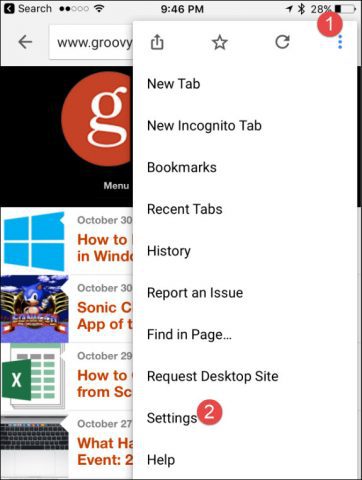
Корак 3 - Померите се према доле и тапните на Приватност
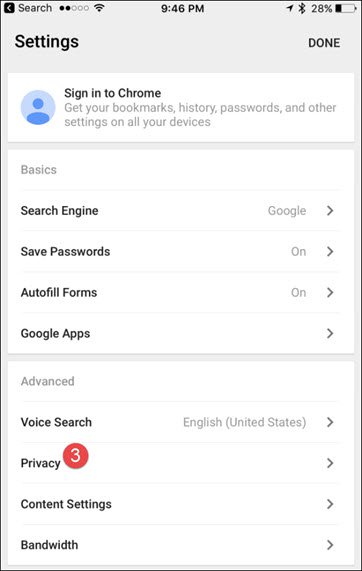
Корак 4 - Тапните Обриши податке прегледања.
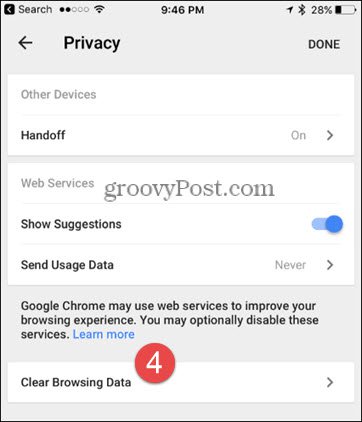
Корак 5 - Одаберите које податке прегледавања обришите (Историја прегледавања, Колачићи, Подаци о месту, Кеширане слике и датотеке), а затим тапните на Обриши податке прегледања.
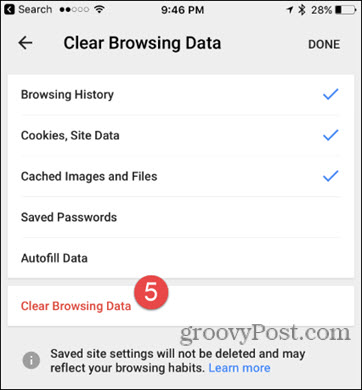
Корак 6 - Тапните Обриши податке прегледања поново да потврдите свој избор.
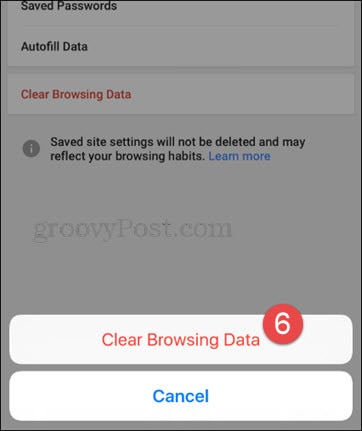
Готово!
Као и већина ствари, једноставно кад знате где треба да потражите.










Оставите коментар